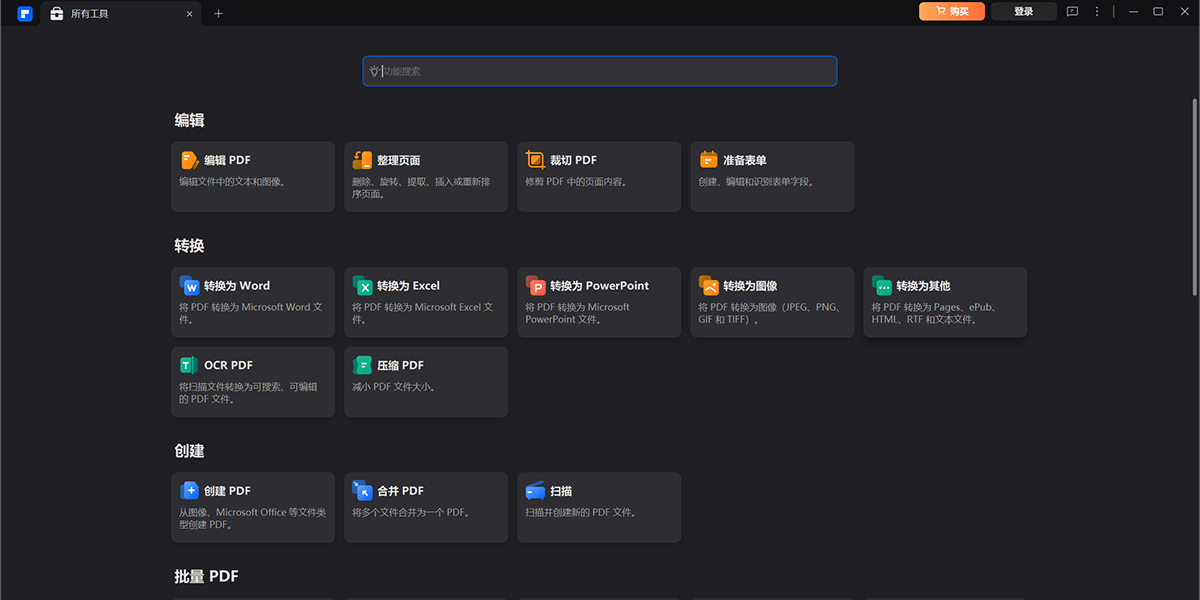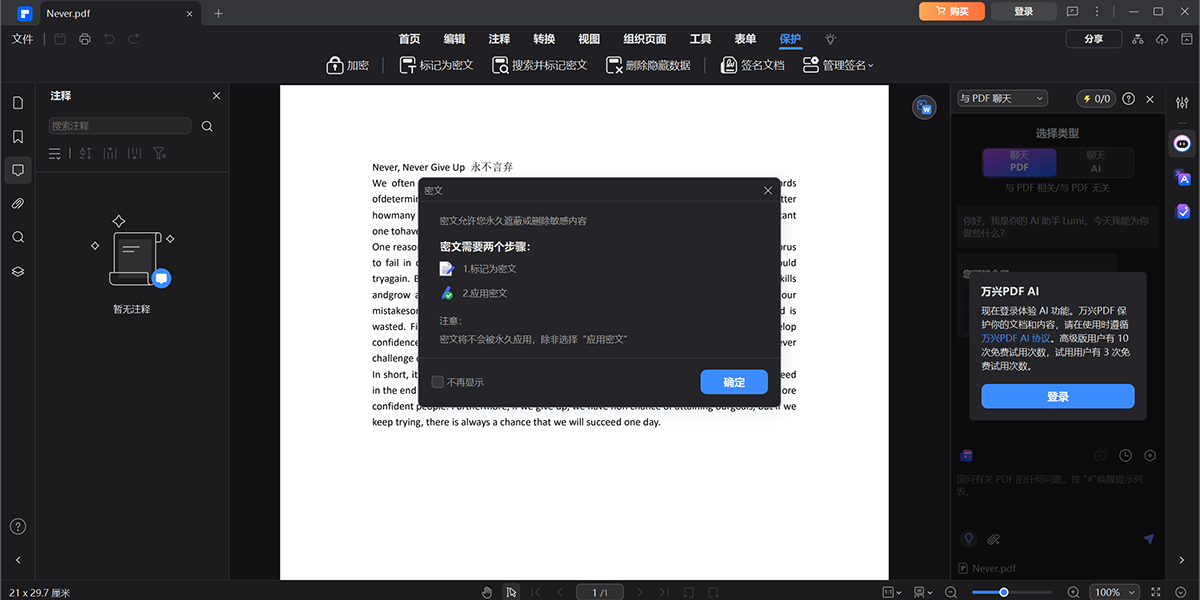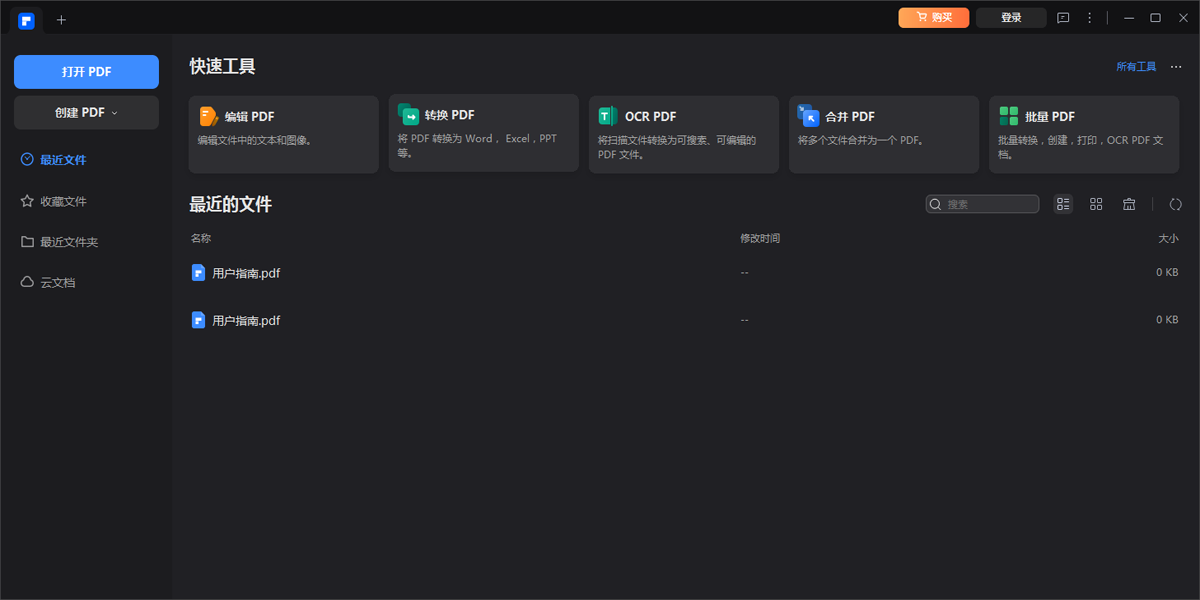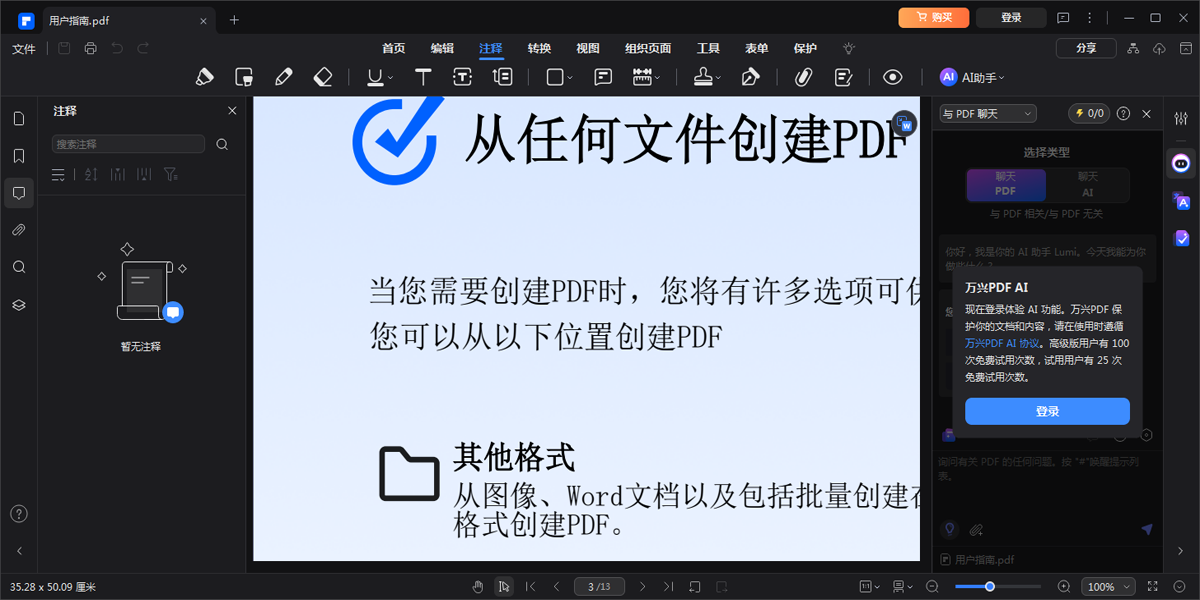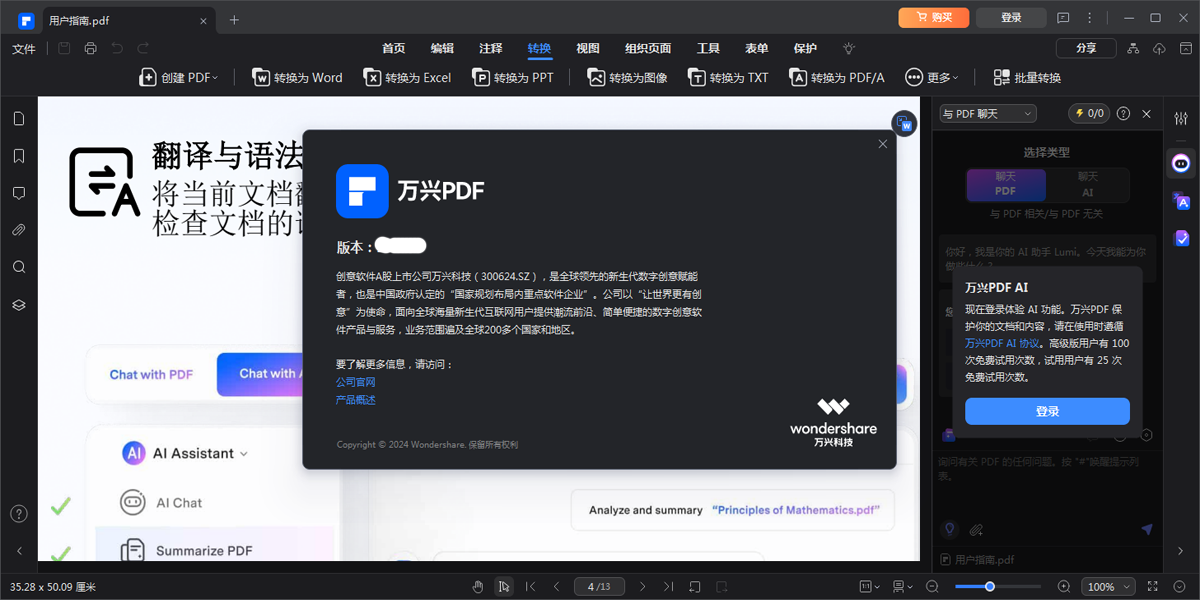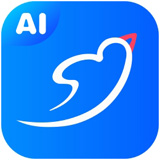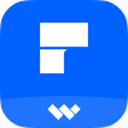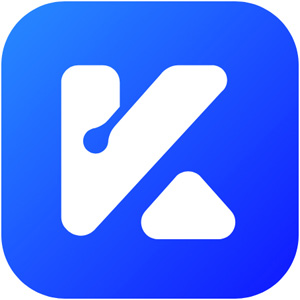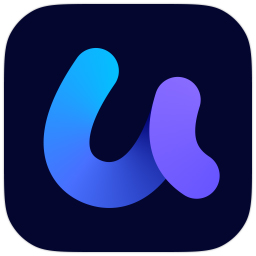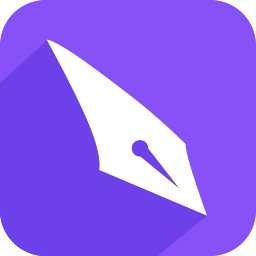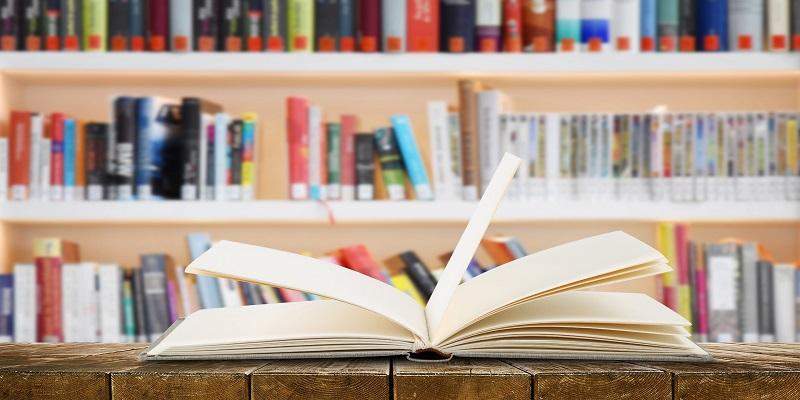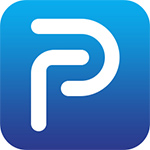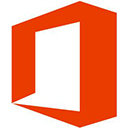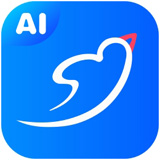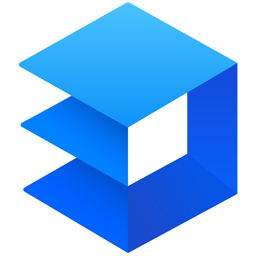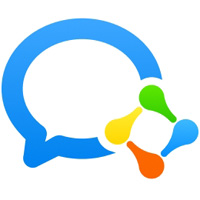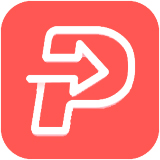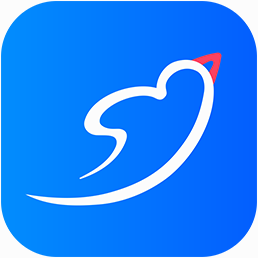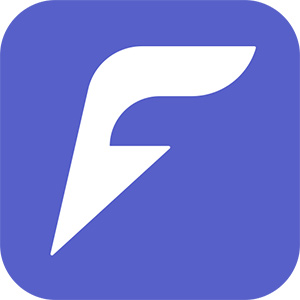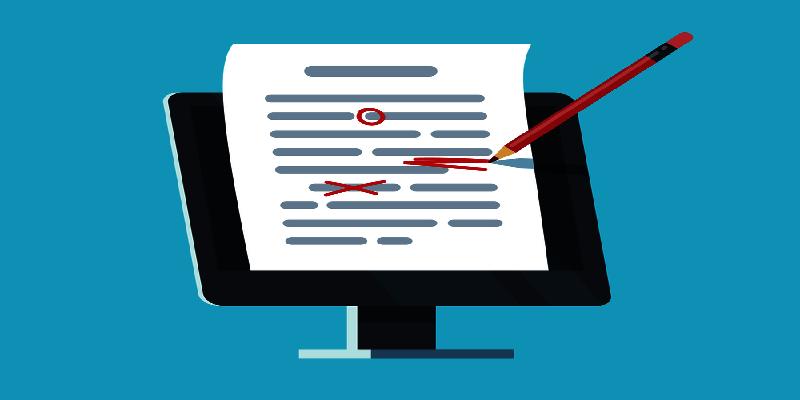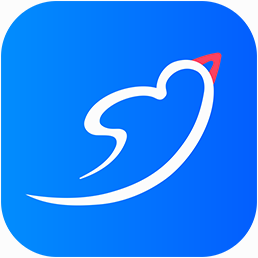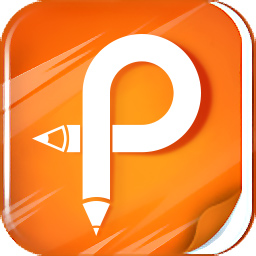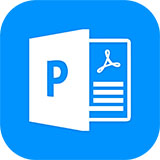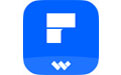
万兴PDF编辑器
- 版本:v11.4.23
- 大小:2.13MB
- 更新:2025-08-04
- 下载:5360次
- 语言:简体中文
- 授权:免费
-
评分:

- 系统:winall/win7/win10/win11
软件简介
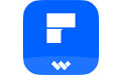 万兴PDF编辑器官方版是一款设计简单化、易上手操作的专业PDF编辑软件,万兴PDF编辑器官方版致力于提供一体化全能的PDF解决,这次全新界面设计和主打表单数据提取功能的万兴PDF编辑器可以看出其在pdf文件处理上的专业精神和别具匠心,考虑到大多数用户为办公人群,内页面配备全新UI设计,扁平化按钮设计。
万兴PDF编辑器官方版是一款设计简单化、易上手操作的专业PDF编辑软件,万兴PDF编辑器官方版致力于提供一体化全能的PDF解决,这次全新界面设计和主打表单数据提取功能的万兴PDF编辑器可以看出其在pdf文件处理上的专业精神和别具匠心,考虑到大多数用户为办公人群,内页面配备全新UI设计,扁平化按钮设计。
AI为PDF服务,智能无处不在
PDF,快速阅读,准确理解,智能处理
与多个PDF对话。 总结、重写、校对、翻译、检查语法,轻松检测AI内容。 一键解锁您PDF的潜力
软件亮点
【AI工具】使用AI智能处理PDF文档
利用AI知识卡与多个PDF文件对话并同时总结它们。
使用AI语法检査器和翻译让您的PDF更加出彩。
定制您的AI提示,为PDF工作和学习开启更多可能性。
【编辑】像Word一样编辑PDF
向PDF添加文本、图片和形状,实现更有条理的编辑。
更改文本和链接的大小、颜色和字体样式。
在文档中插入链接并添加水印。
【转换】将文件以高质量转换为PDF格式或从PDF格式转换
将PDF转换为Word、Excel、PNG、JPG等反之亦然。
批量转换多个文件,简化您的任务。
转换PDF文件时保持格式不变,确保高质量结果。
【OCR】使用OCR识别PDF中的文本
从扫描的PDF和图像中识别文本。
将 OCR PDF 转换为 Word 和可编辑/可搜索的PDF,支持 23 种语言。
批量 OCR PDF/扫描图像,几秒钟内转换成文本。
【PDF签署】使用基于证书的签名电子签署PDF文档
随时随地签署 PDF并使用 万兴PDF 云在任何设备上同步您的签名。
创建可电子签名的PDF,并批量发送给接收者,方便跨设备签名。
在任何设备上实时跟踪和管理每个签名文件的最新状态。
【创建】从任何文件创建PDF
从图像、Word 文档和各种格式创建 PDF。支持批量创建。
扫描、调整和从扫描仪创建高质量的PDF。
从头开始创建空白PDF页面。
【整理】为最佳输出整理PDF页面
合并、拆分或旋转PDF页面以满足您的需求
压缩PDF以减少文件大小以优化存储和共享
提取PDF页面以进行集中的内容管理
【阅读】使用增强的阅读模式阅读PDF
通过AI阅读模式、3D阅读模式、亮模式等沉浸于阅读体验。
用您所需的设置朗读您的PDF,帮助您在路上多任务处理。
在阅读PDF时添加标注,使用高亮、下划线、注释和文本评论等注释工具。
【表单】创建和填写PDF表单
识别和填写PDF表单,以实现高效的数据录入。支持批量修改表单字段属性。
创建带有文本字段、复选框、组合框、图片等的可填写PDF。
一键将PDF表单数据提取到Excel中。
【保护】保护您的PDF和信息
通过添加密码来保护您的PDF,以增强安全性。
创建签名并电子签署您的文件。
通过编辑您的PDF,删除敏感信息以确保隐私。
万兴PDF编辑器软件特色
万兴PDF编辑器安装步骤
万兴PDF编辑器官方电脑端更新日志
万兴PDF编辑器官方电脑端使用方法
万兴PDF编辑器官方电脑端常见问题
小编寄语
万兴PDF是功能十分强大的PDF工具,可帮助您在工作中轻松的处理PDF文件并能快速制作美观的PDF文档和表单,产品非常实惠,安全好用。
相关文章推荐
相关专题

-
查看下载
 123云盘 云存储 | 2026-01-13 天极下载站提供123云盘官方最新版免费下载。123云盘是一款空间大、不限速、无广告、专注大文件传输分发的云存储服务产品。喜欢123云盘的家人们快来天极下载站体验,此软件已通过安全检测,无捆绑!
123云盘 云存储 | 2026-01-13 天极下载站提供123云盘官方最新版免费下载。123云盘是一款空间大、不限速、无广告、专注大文件传输分发的云存储服务产品。喜欢123云盘的家人们快来天极下载站体验,此软件已通过安全检测,无捆绑! -
查看下载
 Sync Breeze 文件管理 | 2026-01-13 天极下载站提供SyncBreeze官方最新版免费下载。SyncBreeze是一款易于使用的、灵活、快速的文件同步的工具,可允许您同步管理您网络计算机的磁盘文件,主要用来对文件进行分类保存和管理。界面简单朴素易用,允许您多个同步管理。你可以预览在任何文件被复制或删除。喜欢SyncBreeze的家人们快来天极下载站体验,此软件已通过安全检测,无捆绑!
Sync Breeze 文件管理 | 2026-01-13 天极下载站提供SyncBreeze官方最新版免费下载。SyncBreeze是一款易于使用的、灵活、快速的文件同步的工具,可允许您同步管理您网络计算机的磁盘文件,主要用来对文件进行分类保存和管理。界面简单朴素易用,允许您多个同步管理。你可以预览在任何文件被复制或删除。喜欢SyncBreeze的家人们快来天极下载站体验,此软件已通过安全检测,无捆绑! - 查看下载
-
查看下载
 AMR Player 影音转换 | 2026-01-13 天极下载站提供AMR Player官方最新版免费下载。AMR Player是一款AMR格式解码及转换工具,AMR Player不仅可以播放使用手机所录制的*.amr音乐文件,最重要的是它能够将AMR 转换成MP3、WAV档,或者是将MP3、WAV档转成AMR文件。喜欢AMR Player的家人们快来天极下载站体验,此软件已通过安全检测,无捆绑!
AMR Player 影音转换 | 2026-01-13 天极下载站提供AMR Player官方最新版免费下载。AMR Player是一款AMR格式解码及转换工具,AMR Player不仅可以播放使用手机所录制的*.amr音乐文件,最重要的是它能够将AMR 转换成MP3、WAV档,或者是将MP3、WAV档转成AMR文件。喜欢AMR Player的家人们快来天极下载站体验,此软件已通过安全检测,无捆绑! -
查看下载
 化学元素周期表 理科工具 | 2026-01-13 天极下载站提供化学元素周期表官方最新版免费下载。化学元素周期表是一款界面精美的化学元素周期表软件,这款元素周期表比课本之中的更加全面更加明了,软件之中非常详细的将碱金属、非金属、过渡元素、碱土元素、卤族元素、镧系金属、主族元素、惰性气体、锕系金属进行标志,使用户更加容易进行区分。喜欢化学元素周期表的家人们快来天极下载站体验,此软件已通过安全检测,无捆绑!
化学元素周期表 理科工具 | 2026-01-13 天极下载站提供化学元素周期表官方最新版免费下载。化学元素周期表是一款界面精美的化学元素周期表软件,这款元素周期表比课本之中的更加全面更加明了,软件之中非常详细的将碱金属、非金属、过渡元素、碱土元素、卤族元素、镧系金属、主族元素、惰性气体、锕系金属进行标志,使用户更加容易进行区分。喜欢化学元素周期表的家人们快来天极下载站体验,此软件已通过安全检测,无捆绑! -
查看下载
 傲桔电脑定时关机 开关定时 | 2026-01-13 天极下载站提供傲桔电脑定时关机官方最新版免费下载。傲桔电脑定时关机软件支持定时关机、重启、注销、锁屏、睡眠等,是家长和管理人员的好帮手,满足对电脑定时开关机有需求的用户,多种定时模式供你选择,让您再也不用担心电脑关机问题。喜欢傲桔电脑定时关机的家人们快来天极下载站体验,此软件已通过安全检测,无捆绑!
傲桔电脑定时关机 开关定时 | 2026-01-13 天极下载站提供傲桔电脑定时关机官方最新版免费下载。傲桔电脑定时关机软件支持定时关机、重启、注销、锁屏、睡眠等,是家长和管理人员的好帮手,满足对电脑定时开关机有需求的用户,多种定时模式供你选择,让您再也不用担心电脑关机问题。喜欢傲桔电脑定时关机的家人们快来天极下载站体验,此软件已通过安全检测,无捆绑!
 天极下载
天极下载